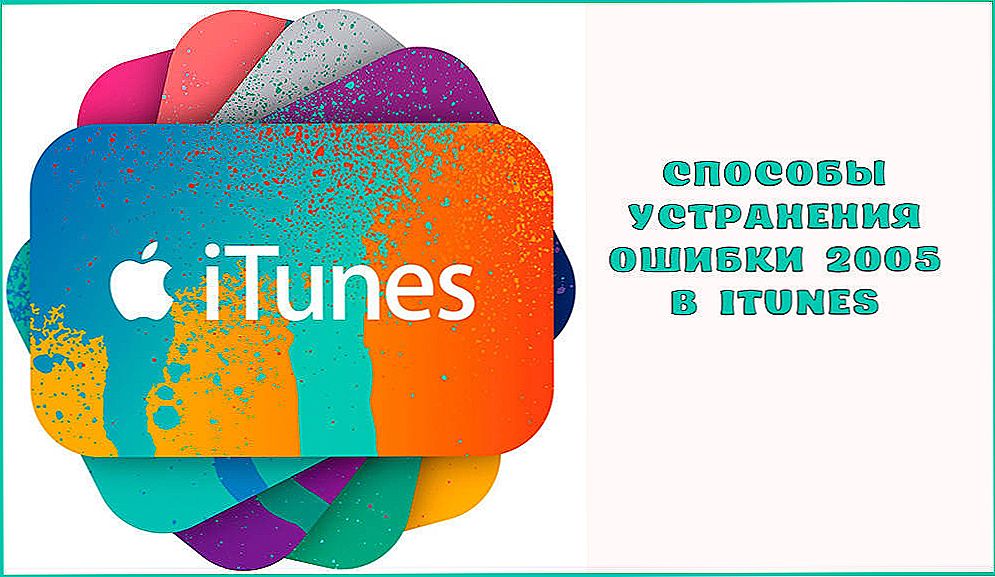Tekst u Rijeci, dobro dizajniran, oblikovan, izgleda atraktivan. Ponekad je to otežano velikim udaljenostima između riječi, čineći ga "punim rupama", ometajući estetiku i pružajući neugodnosti pri čitanju. Osim toga, prilikom pripreme dokumentacije potrebno je ponekad ozbiljno oblikovanje. I morate misliti kako smanjiti jaz između riječi u Rijeci.

Postoji nekoliko razloga za pojavu takvih praznina. Rješavanje problema, prvo saznajte razloge njezine pojave. To mogu biti skriveni znakovi ili ste slučajno dvaput pritisnuli gumb. U nastavku ćemo objasniti zašto se formiraju i kako ukloniti velike prostore u Riječi. Informacije su neupitne, korisne za korisnike novaca i iskusnije, koji su se morali suočiti s tim zadatkom.
sadržaj
- 1 Razlog usklađivanja
- 2 Dodatni prostori
- 3 Nevidljivi znakovi
- 4 Profesionalni raspored
Razlog usklađivanja
U Riječi postoji funkcija usklađivanja tipskog teksta. Kada koristite ovu značajku i odaberete širinu linije ispružene, pritišćete prvu riječ s posljednjim poljima i ravnomjerno distribuirate ostatak retka, a ponekad stvaraju velike praznine između njih.
Problem se može riješiti na dva načina:
- Ako nije potrebna stroga poravnanja, izvucite je duž lijevog ruba. To je učinjeno na kartici "Home", odjeljak "Paragraf": odaberite željeni tekst ili cijeli tekst (to možete učiniti u odjeljku "Uređivanje" - "Odaberi" - "Odaberi sve") i kliknite odgovarajući gumb.
- Da bi razmak između riječi manji kada je opravdan u širini pomoći će crtkanje riječi, ako ih imate, tiskani su samo kao cjelinu. Uključite tu značajku u programu Word na kartici "Izgled stranice" i aktivirajte vezu "Sjekira". Imat ćete prozor u kojem možete odabrati "Auto" - a zatim će se automatski crtkati postaviti u dokument ili otvoriti "Postavke za cijeđenje" i odabrati onaj koji vam je potreban.

Dodatni prostori
Ponekad, prilikom uređivanja teksta Worda, umetanja ili brisanja riječi / fraza, postoje dodatni prostori. Nisu vidljive, ali ako vidite ikone oblikovanja, naći ćete ih. Ovaj odjeljak opisuje kako ukloniti dodatne prostore u programu Word.
- Pogreške možete pronaći ručno. Da biste to učinili, na kartici "Početna" u odjeljku "Stavka" aktivirajte "Prikaži sve znakove". Vidjet ćete sve simbole oblikovanja, prostor izgleda poput točke u sredini između riječi. Ako vidite dvostruko (sljedeće dvije točke), morate je ukloniti.
- U programu Word 2013, dvostruki / trostruki dugački prostor označen je kao pogreška, kako bi se uklonili nepotrebni - klikom na podcrtanu pogrešku desnim gumbom miša odaberite željenu opciju na prikazanom izborniku.
Ove metode su prilično nezgodne i dugotrajne. Stoga preporučujemo upotrebu automatske verzije koja vam omogućuje da uklonite višak u cijeloj datoteci programa Word.

- Možete brzo ukloniti dodatne prostore pomoću funkcije "Zamijeni". U programu Word 2003 nalazi se na kartici Uredi, a u programu Word 2007/2010, na kartici Početna, s desne strane, u odjeljku Uredi.
- Kliknite "Zamijeni".
- U prozoru koji se otvori u stupcu "Traži" unesite dvostruki prostor.
- U stupcu "Zamijeni s" stavite jedan prostor.
- Na dnu prozora kliknite gumb "Zamijeni sve".
Urednik će vas obavijestiti o rezultatima u dodatnom prozoru: "Riječ dovršava pretraživanje u dokumentu Broj zamjena dovršenih: ..." Ponovite postupak dok urednik ne pokazuje 0 zamjene u rezultatima.
- Dodatne prostore možete vidjeti i pomoću alata za provjeru pravopisa na adresi http://text.ru/spelling. Nakon što dovršite provjeru, vidjet ćete gdje su (označit će program), a zatim ih izbrisati u Word dokumentu.
Nevidljivi znakovi
Udaljenost između riječi u dokumentu može povećati nevidljive znakove. Obično se pojavljuju nakon kopiranja u Word s interneta. Također se mogu ukloniti ručno otvaranjem gumba "Prikaži sve znakove". Ako postoji mnogo takvih skrivenih znakova, prikladnije je ukloniti ih putem zamjene: kopiranjem tih znakova zalijepite u stupac "Traži" u prozoru "Zamijeni", ostavljajući praznu duljinu (na koju zamjenjujemo).
Profesionalni raspored
Imate velike udaljenosti između riječi, na primjer, želite ih smanjiti da biste smanjili broj redaka. Kako umjetno smanjiti prazninu u Rijeci, tako da jednostavno postane kraći?
- Odaberite dio teksta u kojem želite smanjiti udaljenost između riječi. Pomoću funkcije "Pronađi" - "Napredno pretraživanje" otvorite prozor, unesite tamo i kliknite "Pronađi".
- Tu odaberite "Trenutačni fragment". Označit ćete sve prostore u odabranom tekstu.
- Aktivirajte gumb "Više" da biste dodali dodatne parametre. Dolje "Pronađi" slijedite veze "Format" - "Font" - "Napredno" - "Interval".
- Na popisu kliknite "Spremljeno".
- Ugradite pečat koji vam je potreban, kliknite U redu.
Udaljenost između riječi će se smanjiti, tekst u Wordu će se smanjiti, to će potrajati manje prostora.
Otvori između riječi koje proizlaze iz kopiranja teksta u Word i njegovo oblikovanje pomoću značajke poravnavanja smanjuju estetiku. Ako niste znali ukloniti duge prostore u programu Word, pokušajte slijediti upute u našim uputama i vidjet ćete da nije teško, možete oblikovati vlastite tekstove, čak i napraviti svoj vlastiti profesionalni izgled.